
进入UG NX 12.0系统后,在建模环境下选择下拉菜单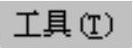
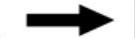
 命令,系统弹出“定制”对话框,可对用户界面进行定制。
命令,系统弹出“定制”对话框,可对用户界面进行定制。
1.在下拉菜单中定制(添加)命令
在图2.2.7所示的“定制”对话框中单击 选项卡,即可打开定制命令的选项卡。通过此选项卡可改变下拉菜单的布局,可以将各类命令添加到下拉菜单中。下面以下拉菜单
选项卡,即可打开定制命令的选项卡。通过此选项卡可改变下拉菜单的布局,可以将各类命令添加到下拉菜单中。下面以下拉菜单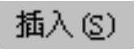
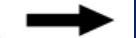

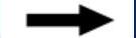
 命令为例说明定制过程。
命令为例说明定制过程。
Step1.在图2.2.7所示的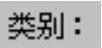 列表框中选择按钮的种类
列表框中选择按钮的种类 节点下的
节点下的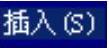 ,在下拉列表中出现该种类的所有按钮。
,在下拉列表中出现该种类的所有按钮。
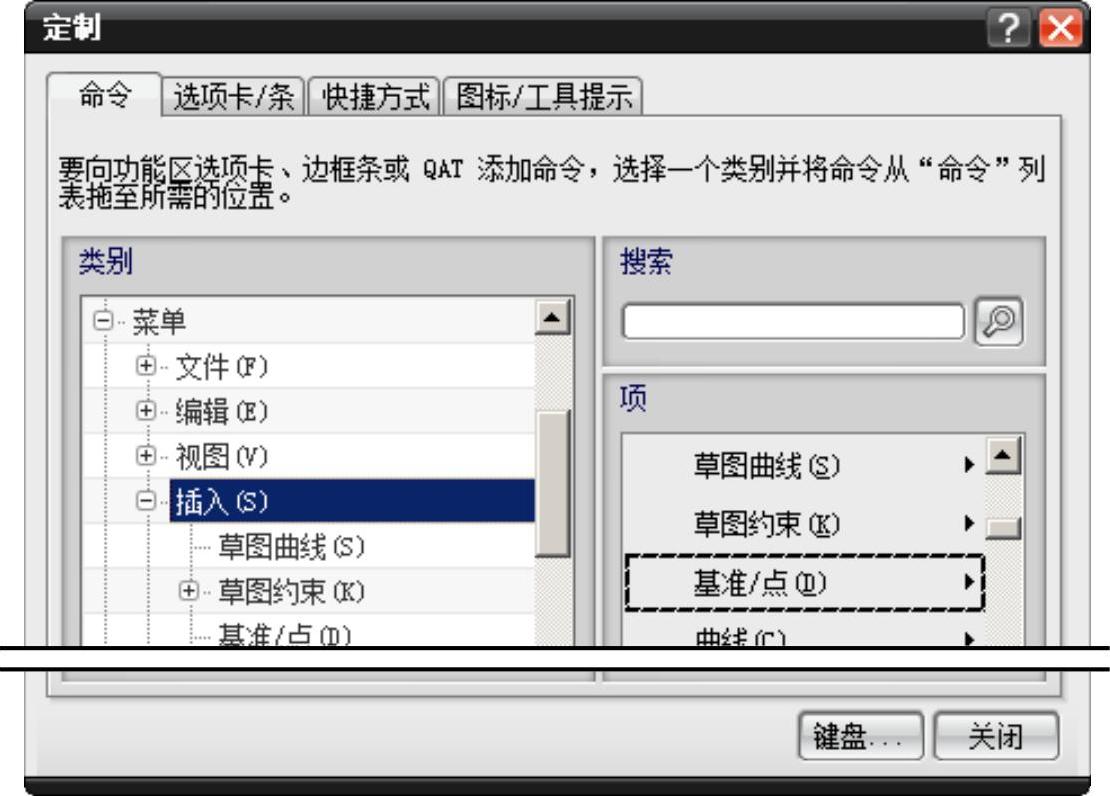
图2.2.7 “命令”选项卡
Step2.右击 选项,在系统弹出的快捷菜单中选择
选项,在系统弹出的快捷菜单中选择
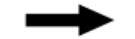
 命令,如图2.2.8所示。
命令,如图2.2.8所示。
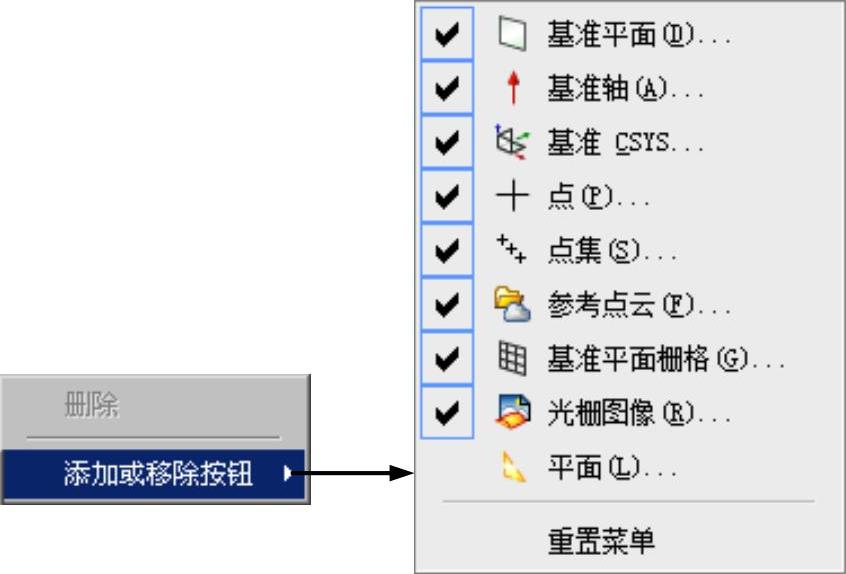
图2.2.8 快捷菜单
Step3.单击 按钮,完成设置。
按钮,完成设置。
Step4.选择下拉菜单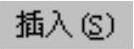
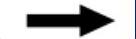
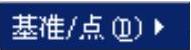 命令,可以看到
命令,可以看到 命令已被添加。
命令已被添加。
说明:“定制”对话框弹出后,可将下拉菜单中的命令添加到功能区中成为按钮,方法是单击下拉菜单中的某个命令,并按住鼠标左键不放,将鼠标指针拖到屏幕的功能区中。
2.选项卡设置
在图2.2.9所示的“定制”对话框中单击 选项卡,即可打开选项卡定制界面。通过此选项卡可改变选项卡的布局,可以将各类选项卡放在屏幕的功能区。下面以进行逆向设计的选项卡为例说明定制过程。
选项卡,即可打开选项卡定制界面。通过此选项卡可改变选项卡的布局,可以将各类选项卡放在屏幕的功能区。下面以进行逆向设计的选项卡为例说明定制过程。
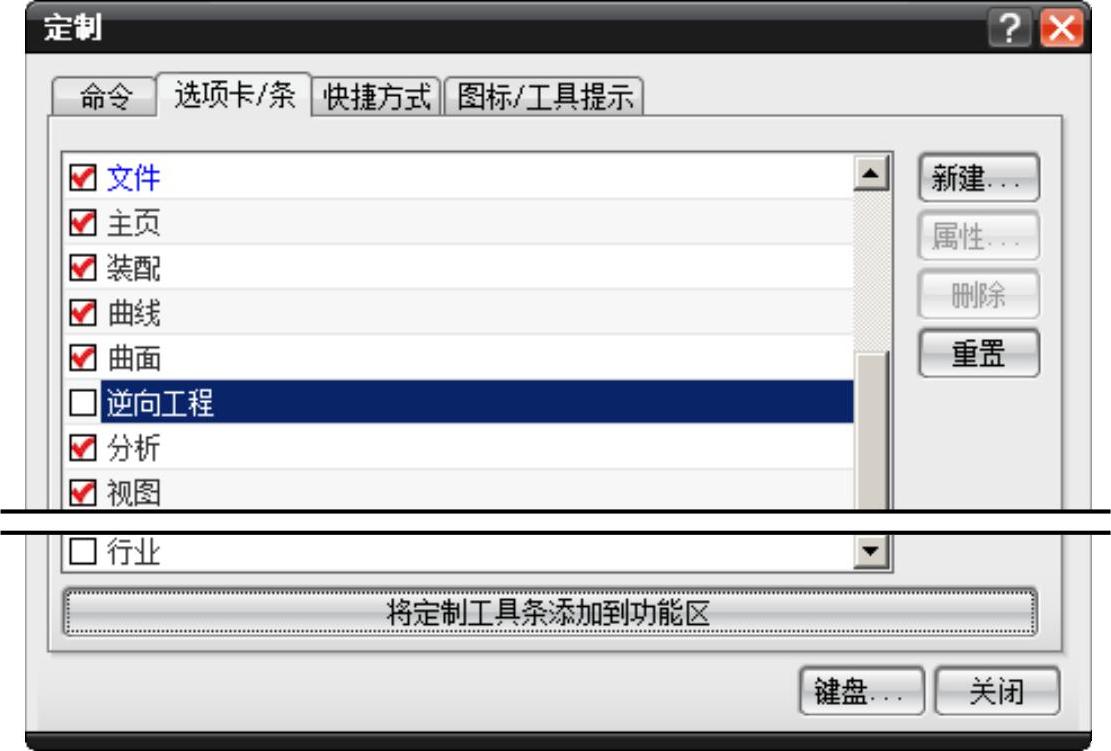
图2.2.9 “选项卡/条”选项卡
Step1.选中 复选框,此时可看到“逆向工程”选项卡出现在功能区。(www.xing528.com)
复选框,此时可看到“逆向工程”选项卡出现在功能区。(www.xing528.com)
Step2.单击 按钮。
按钮。
Step3.添加“选项卡”命令按钮。单击选项卡右侧的 按钮(图2.2.10),系统会显示出
按钮(图2.2.10),系统会显示出 选项卡中所有的功能区域及其命令按钮,单击任意功能区域或命令按钮都可以将其从选项卡中添加或移除。
选项卡中所有的功能区域及其命令按钮,单击任意功能区域或命令按钮都可以将其从选项卡中添加或移除。
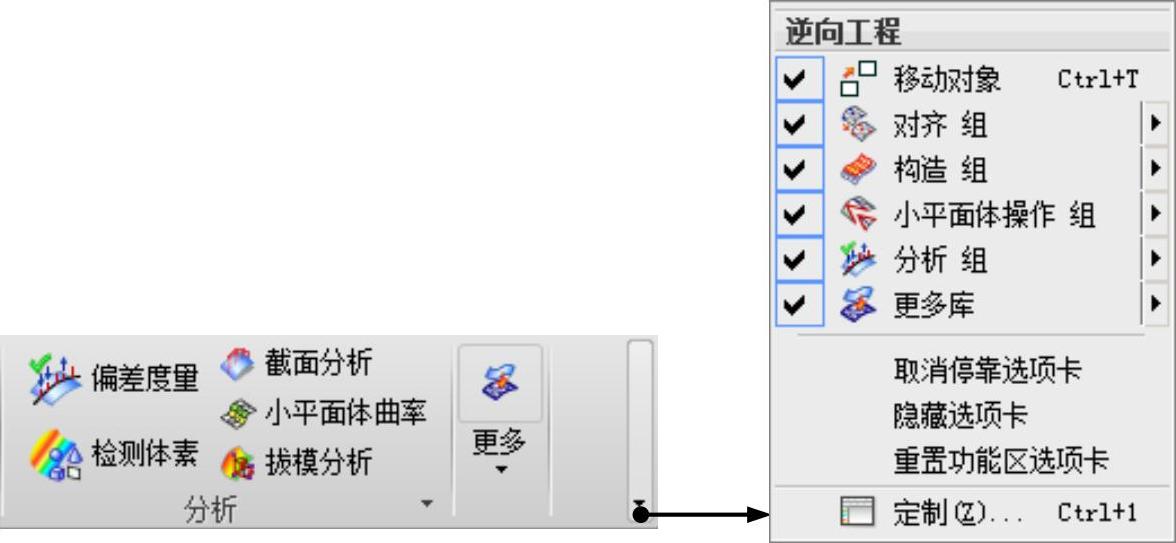
图2.2.10 “选项卡”命令按钮
3.快捷方式设置
在“定制”对话框中单击 选项卡,可以对快捷菜单和挤出式菜单中的命令及布局进行设置,如图2.2.11所示。
选项卡,可以对快捷菜单和挤出式菜单中的命令及布局进行设置,如图2.2.11所示。
4.图标和工具提示设置
在“定制”对话框中单击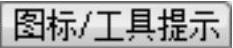 选项卡,可以对菜单的显示、工具条图标大小,以及菜单图标大小进行设置,如图2.2.12所示。
选项卡,可以对菜单的显示、工具条图标大小,以及菜单图标大小进行设置,如图2.2.12所示。
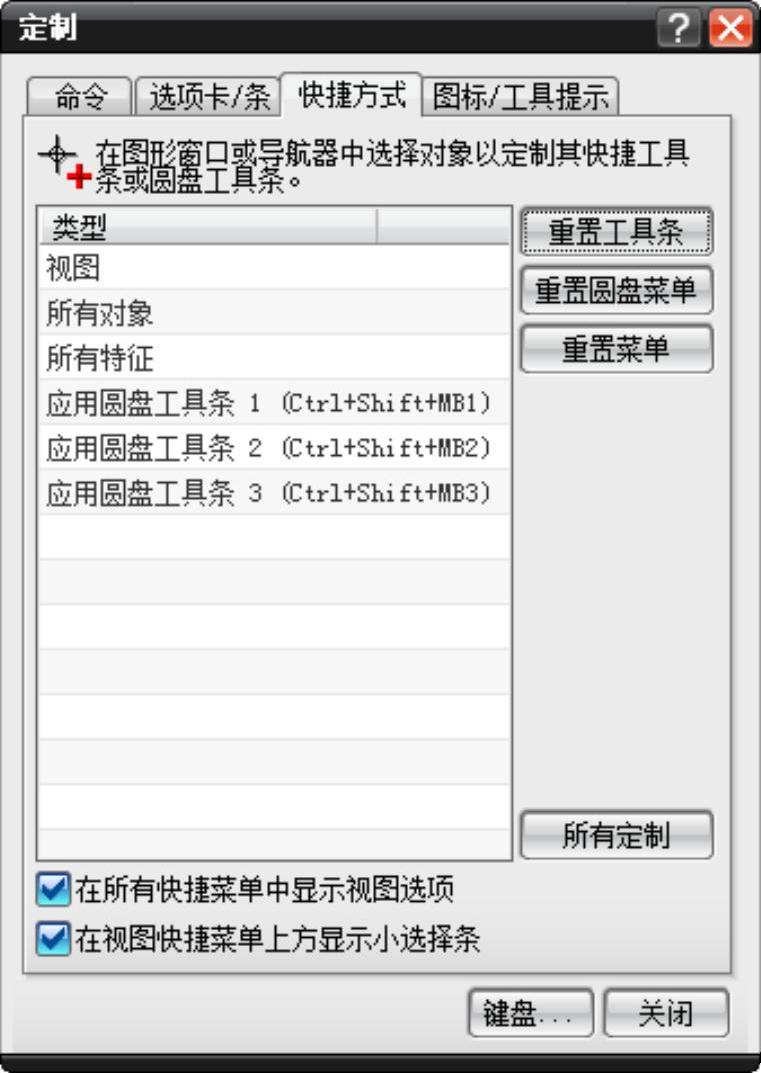
图2.2.11 “快捷方式”选项卡

图2.2.12 “图标/工具提示”选项卡
工具提示是一个消息文本框,对用户鼠标指示的命令和选项进行提示。将鼠标放置在工具中的按钮,或者对话框中的某些选项上,就会出现工具提示,如图2.2.13所示。
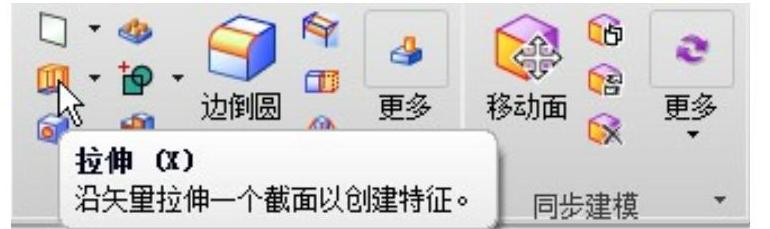
图2.2.13 工具提示
免责声明:以上内容源自网络,版权归原作者所有,如有侵犯您的原创版权请告知,我们将尽快删除相关内容。




